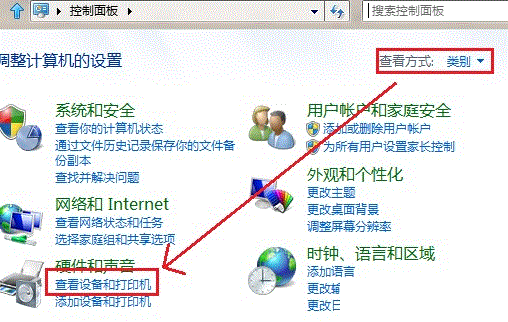Win8如何连接安装虚拟打印机
Win8如何连接安装虚拟打印机

计算机专业的,经常一些特殊情况下会需要用到虚拟打印机,而且我们追求用的东西肯定是最新的。最近在更换了WIN8 OS,同样需要虚拟打印机,不过,在WIN8下添加虚拟打印机还是非常简单的。
方法/步骤

1进入WIN8桌面后,按Windows+X键,打开系统菜单,我们从弹出菜单中选择“控制面板”命令:
2在“控制板面”中点击“查看设备和打印机”:

3点击工具按钮栏的“添加打印机”按钮:
4在打开的“添加打印机”中点击“我需要的打印机不在列表中”:
5选择最下面的“通过手动...”单选项,再点击“下一步”按钮:
6选择“创建新端口”,并选择“Local Port”,再点击“下一步”按钮:
7在“端口名”对话框中输入端口名,点击“确定”按钮:
8从左边选“Microsoft”,在右边的“打印机”中选择你所需要的虚拟打印机,再点击“下一步”按钮:
9接下来给新添加的虚拟打印机设置一个名称,设置好后再点击“下一步”按钮:
10最后是完成的界面,提示成功添加了,我们可以点击“打印测试页”按钮看看是否添加成功:
11如果没有错误则是成功了,当然,也没有什么东西会打印出来的。点击“关闭”按钮,再“完成”按钮即可:
12返回“设备和打印机”窗口中可以看到成功添加的虚拟打印机:
热门服务推荐
热门问答
-
打印机如何和电脑连接-电脑和打印机的连接方法 答
首先把两者机器界面都打开,进入电脑里的开始菜单点击设备,添加打印机,再选择使用现有的端口点击下一步,再选择厂商和打印驱动程序,点击下一步选择使用当前已安装的驱动程序,点下一步输入打印机的名称,最后选择是否共享这台打印机,跳转页面点击完成。

-
如何在电脑上安装打印机 电脑上如何安装打印机 答
电脑上安装打印机只需要在设置选项中找到打印机按要求添加即可。具体步骤如下: 1.插入电源并把打印机usb线连接到电脑上。 2.启动打印机(打印机中记得放入打印

-
打印机如何与电脑进行连接-打印机连电脑的方法 答
1、插入电源,用USB线连接打印机。2.启动打印机。3.打开电脑,点击windows图标。4.找到设置选项,单击左键打开。5.在windows设置面板中找到设置选项,单击左键打开。6.找到并单击打印机和扫描仪选项。7.单击添加打印机或扫描仪。8.搜索要添加的打印机后,选择并单击添加设备。9.按要求输入打印机自动打印的PIN码,然后单击下一页。10.等待系统自动安装相应程序。

热门视频
热门专题
新人礼遇,下单最高立减100元
00
:00
后结束


 推荐
推荐
 推荐
推荐